.Single.Post-Autor, Autori : Konstantinos tsoukalas, Përditësuar për herë të fundit : 11 Shtator 2025
Nëse nuk mund të lidheni me Rrjetin AnyDesk, pavarësisht nga fakti se lidhja juaj në internet po funksionon, vazhdoni të lexoni më poshtë për të rregulluar problemin.
Siç e dini, AnyDesk është një mjet i besueshëm për të hyrë në distancë në një kompjuter nga kudo. Sidoqoftë, herë pas here, përdoruesit hasin gabimet e lidhjes”nuk mund të lidhen me Rrjetin Anydesk”&”të shkëputur nga Rrjeti Anydesk”për asnjë arsye të dukshme. gjerësia=”682″lartësia=”251″> 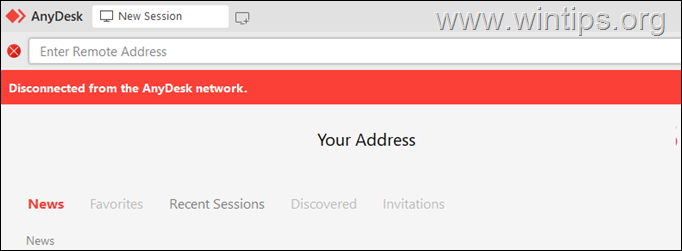
çfarë shkakton nuk mund të lidhet me asnjë rrjet”
çështja e lidhjes AnyDesk mund të lidhet me një numër arsyesh, duke përfshirë:
çështje të lidhjes në internet-të paqëndrueshme ose pa qasje në internet data/ora e pasaktë. Firewall ose antivirus bllokimi i ruterit të ndonjë routeri ose rrjetit të rrjetit (p.sh., rrjetet e korporatave) uesështje të serverit Anydesk ose mirëmbajtje të vjetra të vjetra të versionit të pasaktë të DNS
Si të rregulloni: nuk mund të lidhet me asnjë rrjet të Windows 11/10. Problemi është cilësimet e pasakta të datës/kohës. Në mënyrë të veçantë, nëse cilësimet e kohës së kompjuterit nuk janë të sakta me zonën tuaj kohore ose koha dhe data janë të pasakta,* atëherë AnyDesk nuk do të jetë në gjendje të lidhet me rrjetin. Për ta rregulluar këtë:
* Shënim: Kjo zakonisht ndodh pas një instalimi të pastër të dritareve.
1. Cilësimet > Koha dhe gjuha > Data & Koha dhe vendosni zonën e duhur kohore për rajonin tuaj. Pastaj ktheni kohën e caktuar Set automatikisht Switch Off dhe në përsëri për të azhurnuar kohën.
4. c: \ përdoruesit \ admin \ appdata \ roaming \
* Shënim: Për të lundruar me lehtësi në vendet e mësipërme, thjesht kopjimi dhe paste shtigjet e mësipërme në shiritin e adresës së eksploruesit të skedarit dhe goditni hyni. src=”https://www.wintips.org/wp-content/uploads/2025/07/image_thumb-11.png”gjera=”682″lartësia=”314″>
5. Rinisni kompjuterin tuaj.
6. Drejtoni AnyDesk dhe kontrolloni nëse problemi i lidhjes është zgjidhur. Për të lejuar AnyDesk në Windows Firewall.*
* Shënim: Këto udhëzime zbatohen vetëm nëse keni instaluar AnyDesk në kompjuterin tuaj dhe jo nëse po ekzekutoni versionin e lëvizshëm të AnyDesk. src=”https://www.wintips.org/wp-content/uploads/2025/07/image_thumb-12.png”gjera=”682″lartësia=”444″>
2. në’firewall & mbrojtjen e rrjetit’Klikoni në panelin Lejoni një aplikacion përmes murit të zjarrit/
1. src=”https://www.wintips.org/wp-content/uploads/2025/07/image_thumb-15.png”gjerësi=”422″lartësia=”233″>
3. kliko me të djathtën në lidhjen e rrjetit aktiv (p.sh.” Ethernet “, nëse jeni të lidhur me rrjetin përmes një kabllo Ethernet, ose” Wi-Fi “për wireless) dhe zgjidhni pronat .
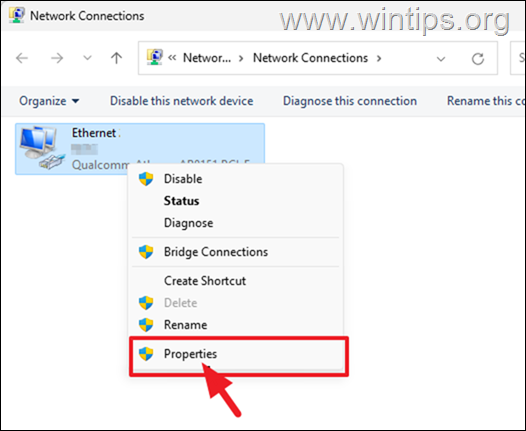
4. tani zgjidhni versionin 4 të protokollit të Internetit (TCP/IPv4) dhe klikoni vetitë .
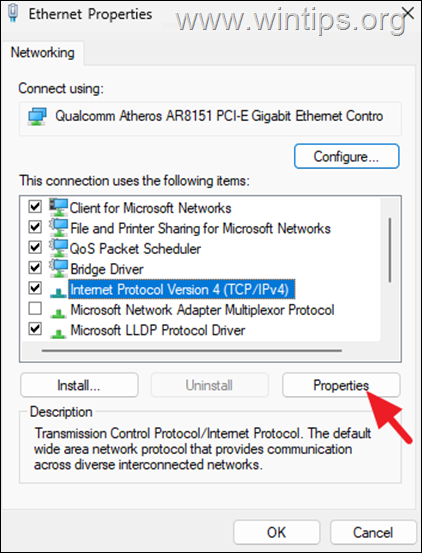
5. at Protokolli i Internetit Versioni 4 (TCP/IPv4) Properties Dritarja, bëni sa vijon:
zgjidhni Përdorni adresat e mëposhtme të serverit DNS “ 8.8.8.8 “më poshtë i cili është adresa e serverit DNS të Google. Klikoni OK dy herë për të aplikuar ndryshimin dhe më pas mbyllni të gjitha dritaret. 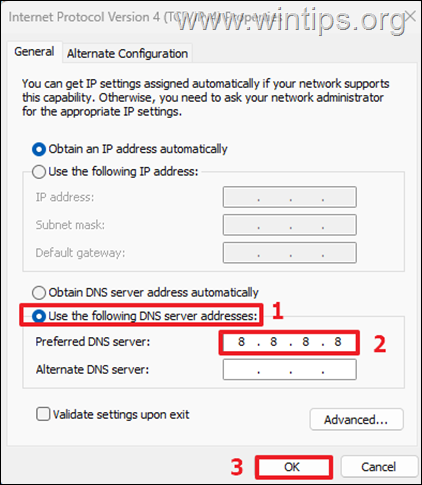
6. Më në fund, vraponi anydesk dhe kontrolloni nëse mund të lidheni me çdo rrjet. AnyDesk. Cila metodë ka punuar për ju?
Më tregoni nëse ky udhëzues ju ka ndihmuar duke lënë komentin tuaj për përvojën tuaj. Ju lutemi pëlqeni dhe ndani këtë udhëzues për të ndihmuar të tjerët.
Nëse ky artikull ishte i dobishëm për ju, ju lutemi konsideroni të na mbështesni duke bërë një dhurim. Edhe 1 $ mund të bëjë një ndryshim të madh për ne në përpjekjen tonë për të vazhduar të ndihmojmë të tjerët duke e mbajtur këtë faqe falas: src=”https://www.paypal.com/en_us/i/btn/btn_donate_lg.gif”> Konstantins është themeluesi.orer.org. Që nga viti 1995 ai punon dhe i ofron mbështetje IT si një kompjuter dhe ekspert i rrjetit për individë dhe kompani të mëdha. Ai është i specializuar në zgjidhjen e problemeve që lidhen me Windows ose produkte të tjerë të Microsoft (Windows Server, Office, Microsoft 365, etj.). Postimet e fundit nga Konstantinos Tsoukalas (shiko të gjitha)